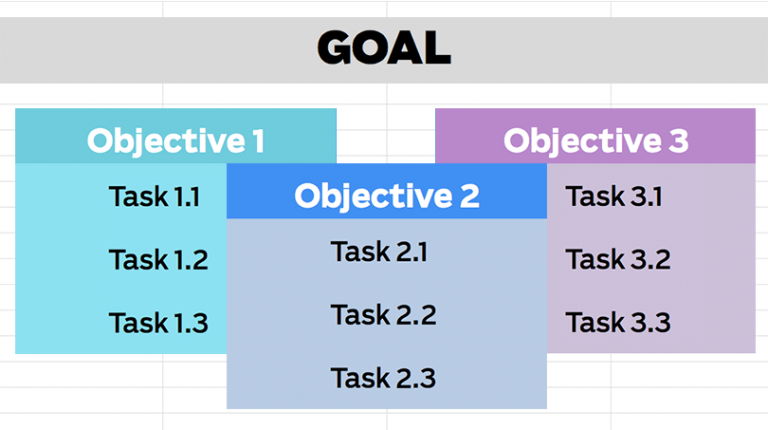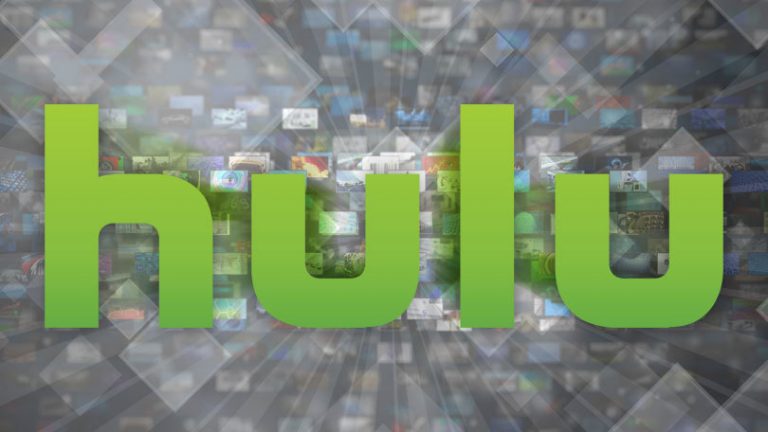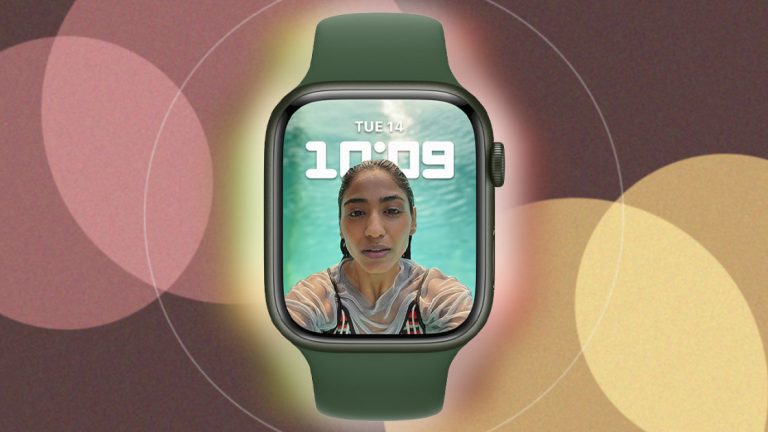Как запустить старые игры на современном ПК
Вы можете играть в новые игры на своем старом компьютере, но что, если вы хотите играть в старые игры на своем текущем игровом ПК?
Чем старше игра для Windows, тем меньше шансов, что она будет работать сразу после установки. Операционные системы меняются, а спецификации устаревают. Современные 64-битные версии Windows не поддерживают приложения, разработанные для более старых 16-битных версий, таких как Windows 95/98. Старые версии Windows работали поверх DOS, но со времен Windows XP этого не произошло. Также могут быть зависимости – старые библиотеки внутреннего программного обеспечения – которые нужны старым играм, которых нет на новых компьютерах.
Хотя все игры индивидуальны, есть несколько общих вариантов, с помощью которых вы можете попробовать снова запустить старую игру. Эти уловки должны помочь вам запустить множество ретро-игр, разработанных для устаревших ОС, от DOS до Windows XP.
Рекламное объявление
Запустить от имени администратора

В более старых версиях Windows не было Контроль учетных записей пользователей система найдена в более новых версиях ОС. Эта система ограничивает ваши разрешения при повседневном использовании, поэтому вы не можете случайно удалить что-то важное или чтобы вредоносные файлы не могли установиться автоматически. Многие старые игры были написаны с предположением, что им не нужно беспокоиться об этих ограничениях, потому что, ну, это не так.
Чтобы обойти это сейчас, вы можете запускать игры с правами администратора. Самый простой способ сделать это – щелкнуть правой кнопкой мыши файл .exe, который вы используете для запуска игры, и выбрать «Запуск от имени администратора». Вам придется делать это каждый раз, когда вы играете в игру, но вы можете использовать инструкции в следующем разделе, чтобы сделать это постоянным.
Использовать режим совместимости

Режим администратора решает одну проблему, а режим совместимости – сразу несколько. Эта функция, встроенная в Windows, позволяет моделировать определенные условия, существующие в более старых версиях Windows. Чтобы отредактировать его, найдите .exe игры, которую хотите запустить, щелкните его правой кнопкой мыши и выберите «Свойства». Вверху появившихся окон щелкните вкладку «Совместимость».
Здесь у вас есть два варианта. Вы можете нажать «Запустить средство устранения неполадок совместимости», чтобы автоматически обнаруживать любые проблемы для определенной игры, которые будут автоматически применены в конце мастера. Кроме того, вы можете вручную изменить определенные параметры.
В режиме совместимости вы можете выбрать версию Windows, для которой игра была разработана в раскрывающемся списке, или, по крайней мере, наиболее подходящую. В нижнем поле этого окна также есть настройки для включения режима пониженного цвета, более старых разрешений 640 на 480 или, как упоминалось ранее, возможности всегда запускать программу от имени администратора. Найдите полное описание всех настроек, которые вы можете изменить. здесь.
Установите неподписанные драйверы

Когда Windows перешла на 64-разрядную версию, Microsoft позволила использовать более 4 ГБ памяти, и это сделал ваш компьютер более безопасным, но он также блокировал использование неподписанных драйверов. Драйверы теперь идут с цифровая подпись что подтверждает их целостность. Драйверы без этой подписи не могут работать. К сожалению, некоторые старые игры полагаются на эти драйверы, что может вызвать проблемы при их запуске.
Чтобы установить неподписанные драйверы, вам необходимо загрузиться в специальном режиме, который это позволяет. Для этого откройте меню «Пуск», щелкните значок «Питание» в нижнем левом углу и, удерживая нажатой клавишу «Shift», нажмите «Перезагрузить». Вы попадете в специальное меню загрузки.
В этом меню нажмите Устранение неполадок> Дополнительные параметры> Параметры запуска> Перезагрузить. Вы попадете в меню загрузки, в котором перечислены несколько параметров, которые вы можете изменить. Седьмой параметр должен читать Отключить принудительное использование подписи драйверов, поэтому нажмите F7, чтобы загрузиться в это меню. В этом режиме вы сможете установить игру или любые драйверы, необходимые для игры.
Используйте эмулятор

Если игра слишком старая или слишком сломанная, чтобы заставить ее работать изначально, эмулятор может помочь. Один из самых популярных эмуляторов для Windows – вызов DOSBox. Это позволяет запускать игры, предназначенные для работы в DOS, непосредственно в современных версиях Windows.
DOSBox имеет главный список какие игры здесь совместимы. Этот метод немного сложнее некоторых из вышеперечисленных вариантов (вы можете найти полные инструкции для как использовать DOSBox здесь), но если ваша игра по-прежнему не работает, этот метод может помочь.
Если вы пользователь Mac, для вас есть отличный вариант. OpenEmu – это эмулятор игр для домашних консолей, который работает специально в macOS. Ранее мы подробно рассказывали, как это настроить и какие контроллеры с ним можно использовать.
Использовать виртуальную машину

Самый тщательный способ заставить игру думать, что она работает в старой версии Windows, – это установить ее на старую версию Windows внутри виртуальной машины. Это также позволяет запускать игры для Windows на Mac с помощью такого программного обеспечения, как Parallels Desktop или же VMWare Fusion. В Windows вы также можете использовать бесплатный Программное обеспечение VirtualBox.
Все, что вам нужно сделать, это настроить виртуальную машину, установить на нее нужную версию Windows, а затем запустить игру в этой среде. Это громоздкий и длительный способ сыграть в игру, но если ничего не помогает и вы действительно хотите играть, велика вероятность, что этот метод сработает.
Как собрать ретро-игровую консоль на базе Raspberry Pi

Вы можете построить классическую игровую систему менее чем за 100 долларов, и это проще, чем вы думаете. Вот как использовать недорогую доску Raspberry Pi, чтобы играть в ретро-игры NES, SNES, Game Boy, Sega Genesis, PlayStation, Neo Geo и даже в игры Atari Jaguar и Virtual Boy.